
Dominar Nexus 10: guía paso a paso para rootear tu dispositivo

Sabemos que el Nexus 10 es una popular tableta PC desarrollada por dos famosos fabricantes de Android de todo el mundo: Google y Samsung. No hay duda de que Nexus 10 ha proporcionado a los usuarios muchas sorpresas durante el uso. Pero por algunas razones específicas, es posible que aún desee rootear el Nexus 10 para poseer más derechos mientras lo usa. Por ejemplo, cada tableta tiene su espacio de almacenamiento limitado, cuantos más archivos tenga guardados en el dispositivo, menos espacio dejará en el futuro. Por lo tanto, desea desinstalar las aplicaciones preinstaladas para obtener más espacio; O desea actualizar el dispositivo a la última versión Android sistema operativo. A pesar de que hay muchas razones que resultan en rootear su Nexus 10 aquí, muchas personas tienen miedo de poner el dispositivo en ladrillo o perder datos después del enraizamiento. En realidad, las cosas no son duras y horribles como te imaginas. En este artículo, te recomendaremos dos métodos diferentes para ayudarte a rootear Nexus 10 paso a paso. Puedes compararlos y decidir cuál es mejor según tus propias necesidades.
Método 1. Rootear Google Nexus 10 con OneClickRoot
Método 2. Rootear Nexus 10 con Nexus Root Toolkit
OneClickRoot es una aplicación de escritorio que permite a los usuarios rootear de forma segura, fácil y rápida sus dispositivos Android con un simple clic. Con él, descubrirá que rootear Android dispositivo es más fácil de lo que imagina. Además, el programa no solo es útil para dispositivos Google Nexus, sino que también funciona bien con otros dispositivos Android , incluidos Samsung Galaxy, HTC, LG, Motorola, Sony, etc. Ahora, sólo tienes que seguir los pasos que se indican a continuación para iniciar todo el proceso.
Paso 1. Descargue e instale el programa OneClickRoot en su PC o Mac, luego conecte el Nexus 10 a la computadora con su cable USB.
Paso 2. Habilite la depuración USB en su dispositivo y luego ejecute el programa OneClickRoot en la computadora y haga clic en el botón "Rootear ahora" para finalizar todos los pasos restantes.
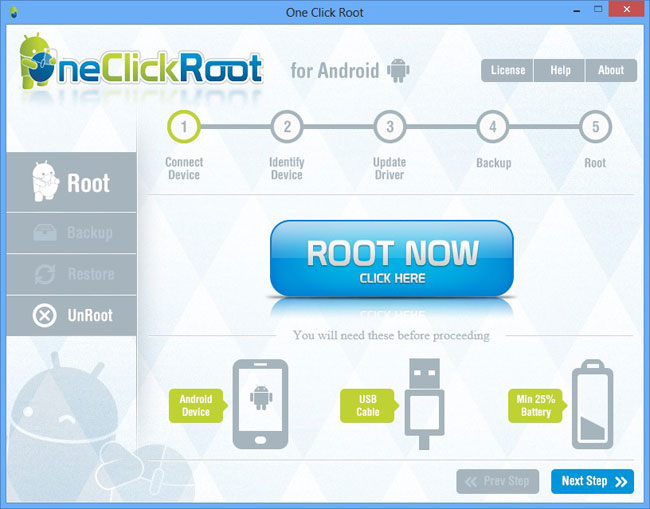
En primer lugar, debe descargar la última versión de Nexus Root Toolkit e instalarla en su computadora. Aquí, se le pedirá que elija su modelo de Nexus y la Android construcción como muestra la imagen a continuación:

Aquí, puede elegir directamente Nexus 10 y la compilación Android , luego continuar el proceso hasta que el programa se instale correctamente en su computadora.
En segundo lugar, asegúrese de que se haya abierto la depuración USB. De lo contrario, puede ir a la Configuración para finalizarlo. Después de eso, puede usar el cable USB para conectar el Nexus 10 con su computadora. Y aquí debe confirmar el orden de "Permitir depuración USB" en su dispositivo.
En tercer lugar, haga clic en el botón "Copia de seguridad" para hacer una copia de seguridad de su Nexus 10 antes de comenzar todo el proceso. Por supuesto, si lo ha hecho con otra herramienta como Android Asistente, puede omitir directamente este paso y hacer clic en el botón "Desbloquear" para desbloquear el gestor de arranque de su Nexus 10.
Finalmente, haga clic directamente en el botón "Rootear" para rootear su Nexus 10.
Nota: Si encontró algo perdido durante el proceso de enraizamiento, puede encontrarlo en su archivo de copia de seguridad como desee, o puede usar Coolmuster Lab.Fone for Android para recuperar los datos Android perdidos.